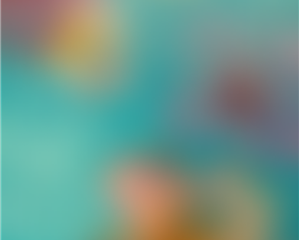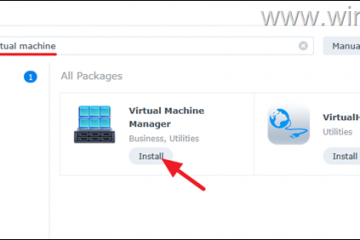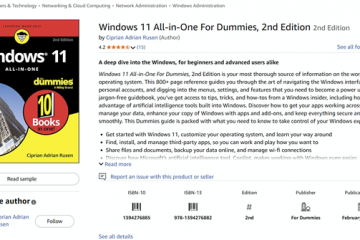ファイルエクスプローラーを構成する方法を学び、Windows 11&10のタイトルバーまたはタブにフルフォルダーパスを表示する方法を学びます。
デフォルトでは、ファイルエクスプローラーには、現在開いているドライブまたはフォルダー名がタブ名またはタイトルバーに表示されます。たとえば、D:ドライブで「WindowsLoop」というフォルダーを開くと、ファイルエクスプローラータブまたはタイトルバーには、フルパスD:\ WindowsLoopの代わりにフォルダー名「WindowsLoop」のみが表示されます。これはまったく問題ありませんが、フォルダー構造の奥深くにいる場合、完全なフォルダーパスを一目で確認する必要がある場合など、状況がある場合があります。
そのような場合、ファイルエクスプローラー設定を設定して、t heフォルダーのフルパスを表示できます。そうすれば、現在のフォルダーパスを表示するたびに、ファイルエクスプローラーのアドレスバーをクリックする必要はありません。さらに、これ以上苦労せずに、ファイルエクスプローラーにフルフォルダーパスを簡単で簡単な手順で表示する手順を示してください。始めましょう。
ビュー]タブをクリックし、[ options ]ボタンをクリックします。
上記のアクションはファイルエクスプローラーオプションウィンドウを開きます。ここで、「ビュー」タブに移動します。詳細設定の下で、「タイトルバーのフルパスを表示」チェックボックスを選択します。
最後に、「 ok 」ボタンをクリックして変更を保存します。
この時点から、ファイルエクスプローラーはタイトルバーに完全なフォルダーパスを表示します。
Windows 11のファイルエクスプローラータイトルバー
note :Windows 11にフルフォルダーパスを表示すると、フォルダーの現在のタブにフルフォルダーパスが表示されます。コマンドbar.select“ options “。「 view 」タブに移動します。「タイトルバーのフルパスを表示」チェックボックスを選択します。「 ok 」をクリックします。 src=”https://i0.wp.com/windowsloop.com/wp-content/uploads/2022/05/select-checkbox-to-show-full-folder-fath-windows-11-11-11-11-11-11-11-11-11-11-11-11-11-11-11-11-11-11-11-11-11-11-11-11-11-11-11-11-11-11-11-11-11-11-11-11-11-11-11-11-11-11-11-190725. 設定「windows key + i”shortcut.go to” system 」タブをサイドバーに押してください。 bar “トグル。 close 設定ウィンドウ。それで、ファイルエクスプローラーはタイトルバー/タブのフルパスを表示します。 height=”714″src=”https://i0.wp.com/windowsloop.com/wp-content/uploads/2022/05/turn-on-toggle-to-show-full-full-full-ful-ful-ful-ful-ful-explorer-windows-11-190725.jpg? UP -ファイルエクスプローラータイトルバーにフルパスを表示する
ファイルエクスプローラータイトルバーまたはタブのフルフォルダーパスを表示するには、フォルダーオプションを使用して迅速に構成できます。ご質問がある場合、またはヘルプが必要な場合は、以下にコメントしてください。お手伝いします。